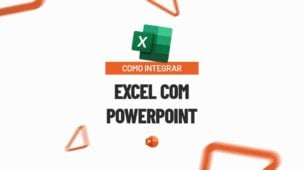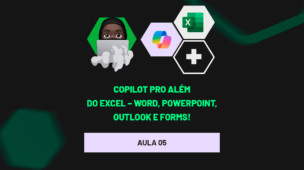Antes de mais nada, o fluxograma é uma representação visual e sequencial de um projeto que estamos construindo de modo a mostrar a cada etapa e como proceder de acordo com as decisões. Ou seja, aprender como criar um fluxograma no Excel é algo incrível e pode nos ajudar bastante.
Hoje em dia existe programas específicos voltados para a criação de fluxograma. Assim como, você pode também improvisar utilizando os programas que trabalha com imagem, ou até mesmo, o próprio Word. Porém, a grande novidade é que a Microsoft lançou recentemente um suplemento que nos ajuda na hora de criar fluxograma no Excel e isso vai facilitar muito a vida de quem trabalha com documentação e projetos.
Videoaula: Como Criar Fluxogramas no Excel
Como Fazer Fluxograma no Excel – Passo a Passo
Primeiramente, para criar um fluxograma no Excel, você deve ir até a guia Inserir, e no grupo de suplementos que você vai encontrar a opção Vision Data Visualizer. É só clicar sobre ela:
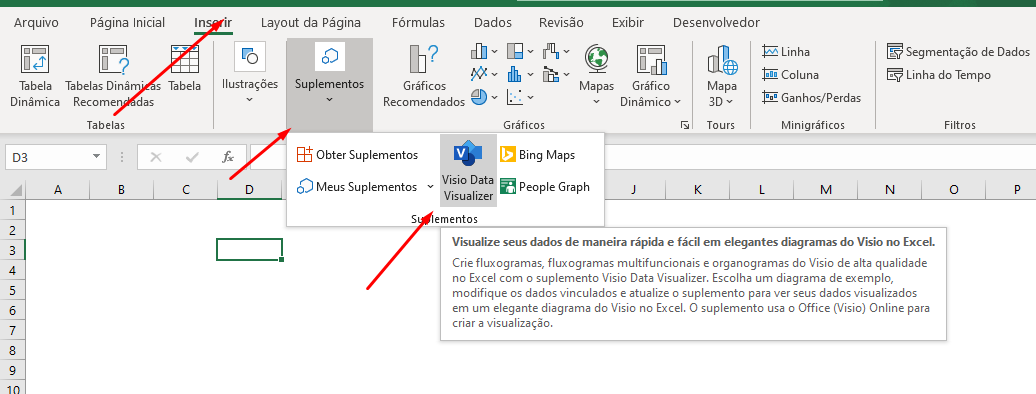
Posteriormente, o Excel nos mostra uma janela que você poderá escolher entre categorias:
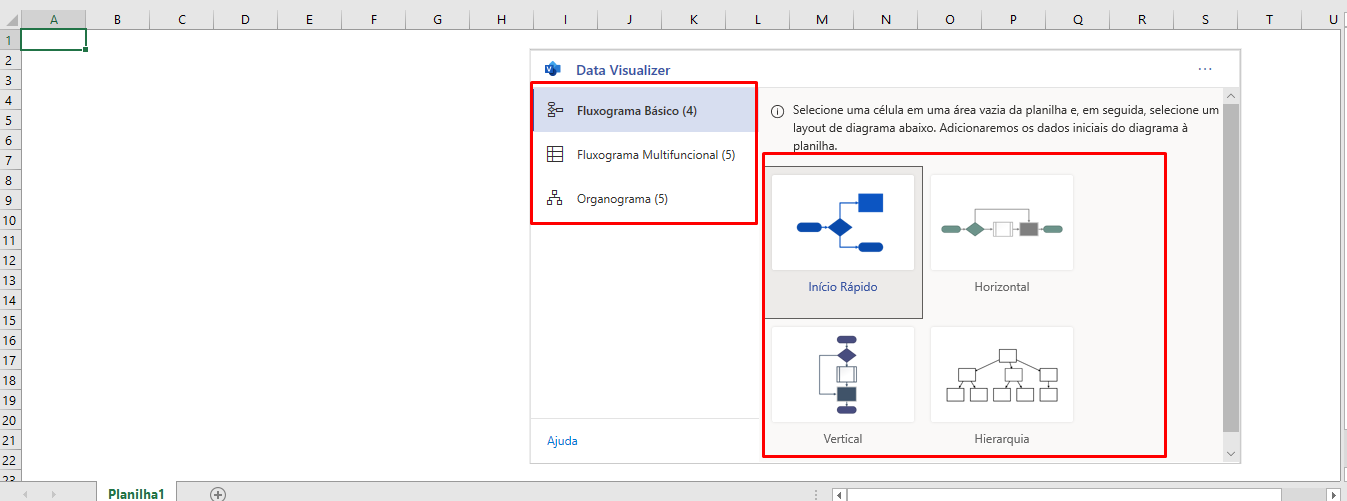
Em seguida, perceba então que imediatamente o Excel criou uma base tá bem lá juntamente com um fluxograma:
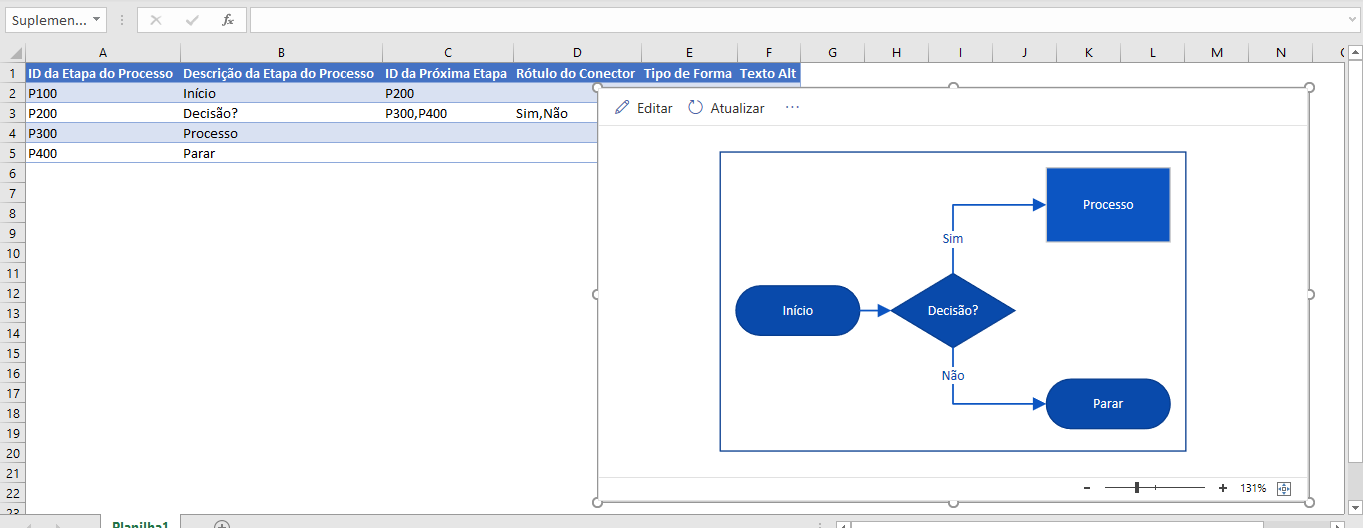
Cadastre seu email aqui no blog para receber em primeira mão todas as novidades, posts e videoaulas que postarmos.
Receber conteúdos de Excel
Preencha abaixo para receber conteúdos avançados de Excel.
Fique tranquilo, seu e-mail está completamente SEGURO conosco!
É muito importante que você me adicione na sua lista de contatos, para que os próximos emails não caiam no SPAM. Adicione este email: [email protected]
No entanto, você pode criar novas etapas, na coluna Descrição da Etapa do Processo. Assim como também, o relacionamento entre elas indicando isto na coluna ID da Próxima Etapa, ou seja, de acordo com o ID que é um item obrigatório. Pois, a nomenclatura da coluna Rótulo do Conector também pode ser modificada ou criada à medida que você achar necessário:
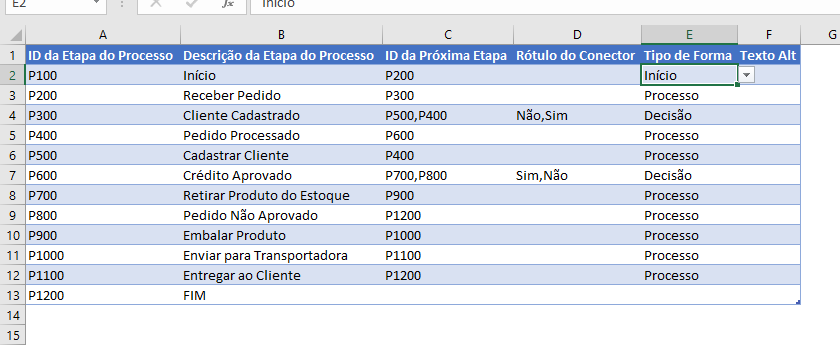
Para observar as visualizações no fluxograma você só precisa clicar no botão atualizar e como resultado temos o nosso fluxograma criado no Excel:
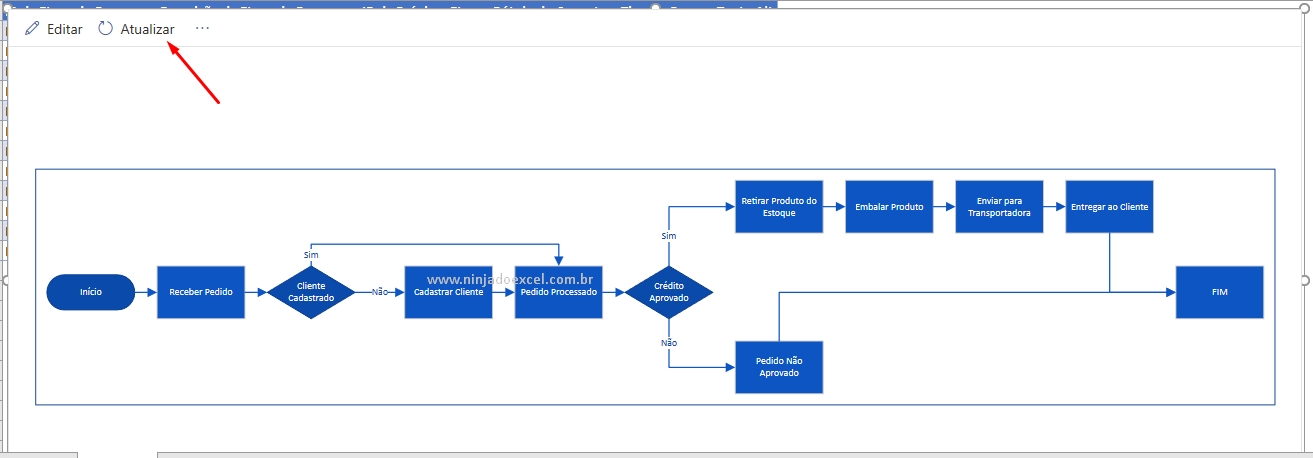
Curso de Excel Básico ao Avançado:
Quer aprender Excel do Básico ao Avançado passando por Dashboards? Clique na imagem abaixo e saiba mais sobre este curso.

Por fim, deixe seu comentário sobre a função!
Posts Relacionados:


![COMO-SOMAR-HORAS-NO-EXCEL-[SIMPLIFICADO] Como Somar HORAS no Excel [Simplificado]](https://ninjadoexcel.com.br/wp-content/uploads/2023/11/COMO-SOMAR-HORAS-NO-EXCEL-SIMPLIFICADO-304x170.jpg)